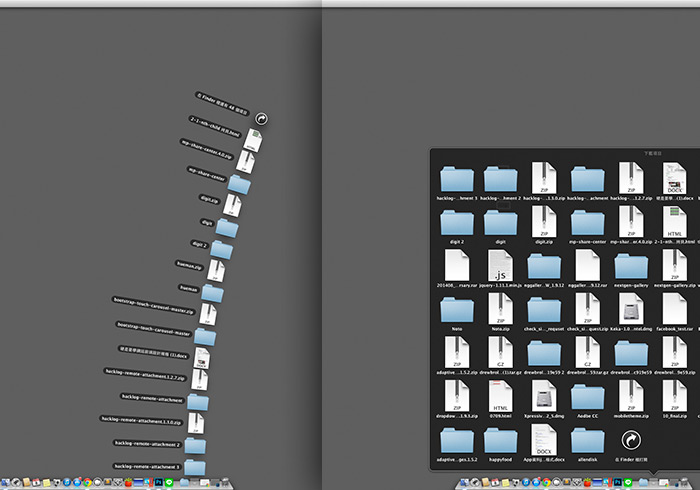
使用MAC的朋友,在桌面下方的Dock上,有文件與下載甚至應用程式的資料夾,當點到這些資料夾時,就會快速的將裡面的內容給展示出來,當資料不多時,以扇狀的方式呈現,感覺還蠻酷的,但若資料很多時,這樣扇狀的彈開方式,對於尋找資料一點幫助也沒,且有時會以扇狀呈現,有時又會以格狀呈現,還真讓梅干抓不著頭緒,本來以為會不會是因為螢幕解析的關係,而自動調整呈現方式,但上網找卻都沒有相關資料,讓梅干找了好久,終於找到設定的地方了,因此若你也有這方面困擾的朋友,不妨也一塊來看看吧!
當以「扇狀」的方式來呈現確實很酷,但看到那落落長的資料夾還真是不怎好找。
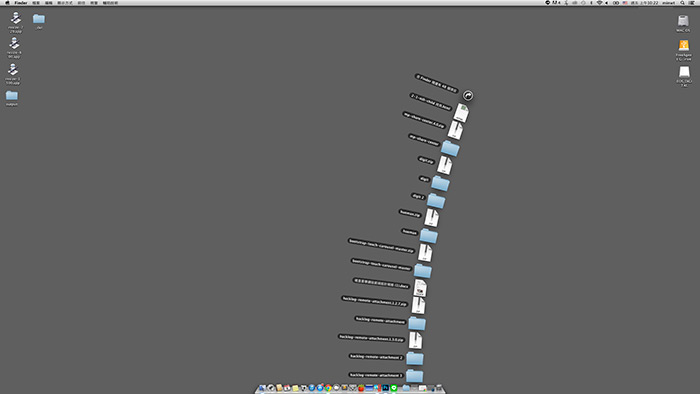
方法很簡單,對著資料夾按滑鼠右鍵, 在選單的檢視內容方式中,就可設定呈現的方式。
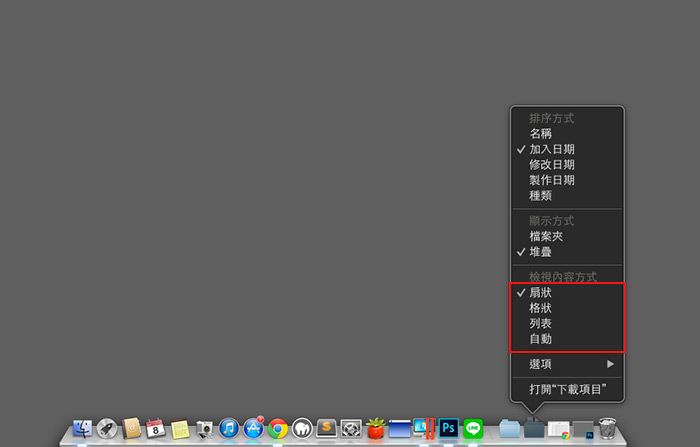
這是「格狀模式」,較方便尋找資料。
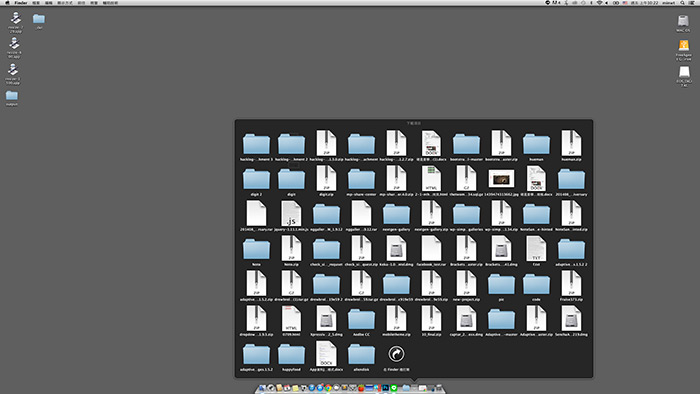
這是「列表模式」,因此各位就可依照自己所需,設定資料夾的展示方式囉!
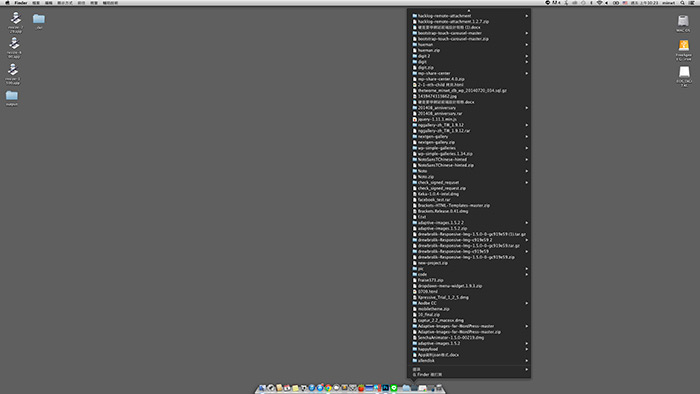

![[開箱] IFOOTAGE RB-A400 圓形底座腳架|不佔空間、穩固不倒、耐重更安心](http://photo.minwt.com/img/Content/DC/rba400/00xs.jpg)